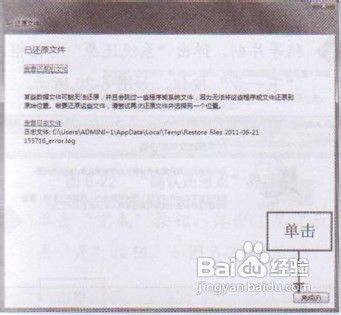教你在Win 7系统还原文件信息
1、打开“控制面板”窗口,单击“备份和还原” 链接,打开“备份和还原”窗口,单击“还原我的文件”按钮,如图1所示。

2、弹出“还原文件”对话框,单击“浏览文件夹”按钮,如图2所示。 提示:如果用户还需要添加还原其他备份文件,在“袖紫囫挡还原文件”对话框中单击“浏览文件夹”按钮,弹出“浏览文件夹或驱动器的备份”对话框,在其中选择需要添加的还原备份文件,再单击“添加文件夹”按钮即可。
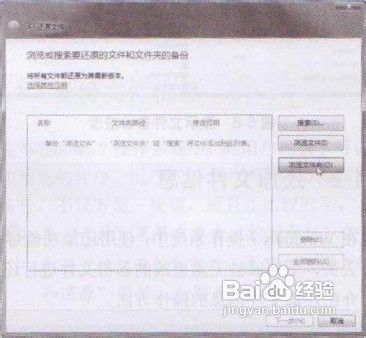
3、弹出“浏览文件夹或驱动器的备份”对话框,选择需要还原使用的备份文件,如图3所示。
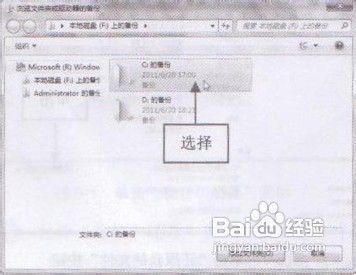
4、单击“添加文件夹”按钮,返回“还原文件” 对话框,并显示所选择备份文件,如图4所示。

5、单击“下一步”按钮,进入“您想在何处还 原文件”界面,选中“在原始位置”单选按 钮,如图5所示。
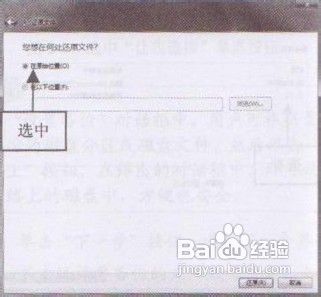
6、单击“还原”按钮,开始还原用户所选择的备份文件,并显示还原的进度,如图6所示。 提示:在还原文件的过程中,可能需要几分钟的时间,请用户耐心等待还原结果。
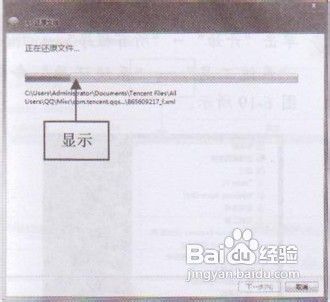
7、还原完成后,进入“已还原文件”界面,如图7所示。单击“完成”按钮,完成还原文件的操作。